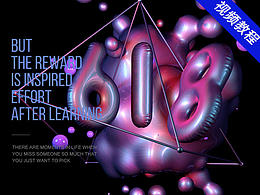(图文+视频)C4D野教程:一起来制作类似X战警魔形女的变形动画吧
不知道写啥摘要
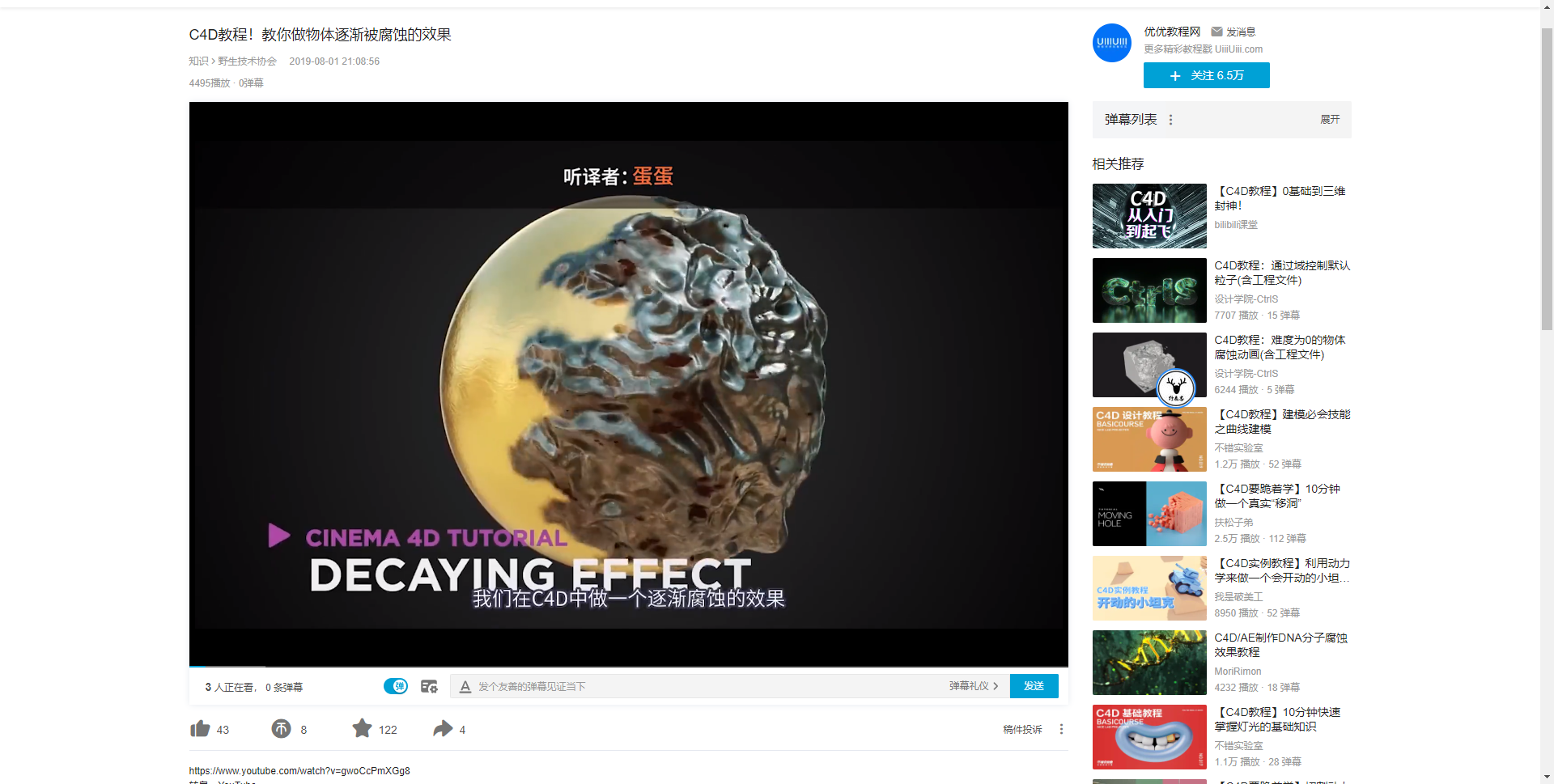
我特别喜欢这个动效,如果换成是人物模型就有点像X战警里魔形女变身的效果了。
原教程我看了下是用的R20域做的,但是我还没用过域,所以就想尝试一下看能不能直接用旧版本做。
其实这个效果我从周二就开始试了很多个版本,有用XP4.0的,有用贴图序列的,还尝试用Mixamo绑定的动画模型来做:
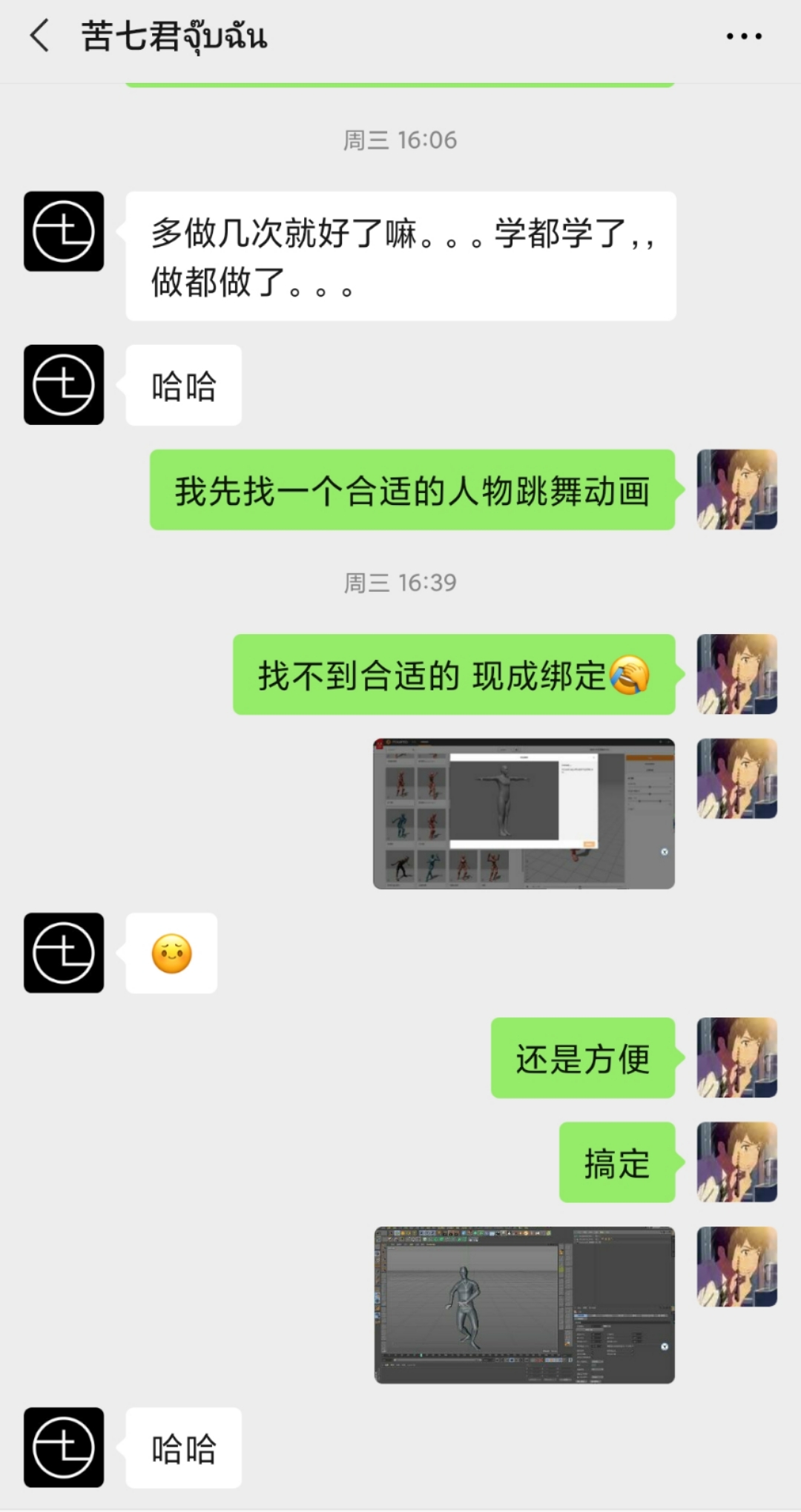
中途也不停的在和苦七讨论,后来越做越迷的我放弃治疗了,最终我选择在已有模型的基础上不用XP4.0的方法来制作:

来吧,今天我们就来看看如何制作一个类似魔形女的变形效果吧!

首先我在网上找到了这样一个骷髅头的模型:

给模型添加一个置换变形器,着色器里添加噪波,我这里用的噪波类型是欧波。
当然你也可以试试其他的,动画速率可以给一点,这样变形的动画看起来更有细节:
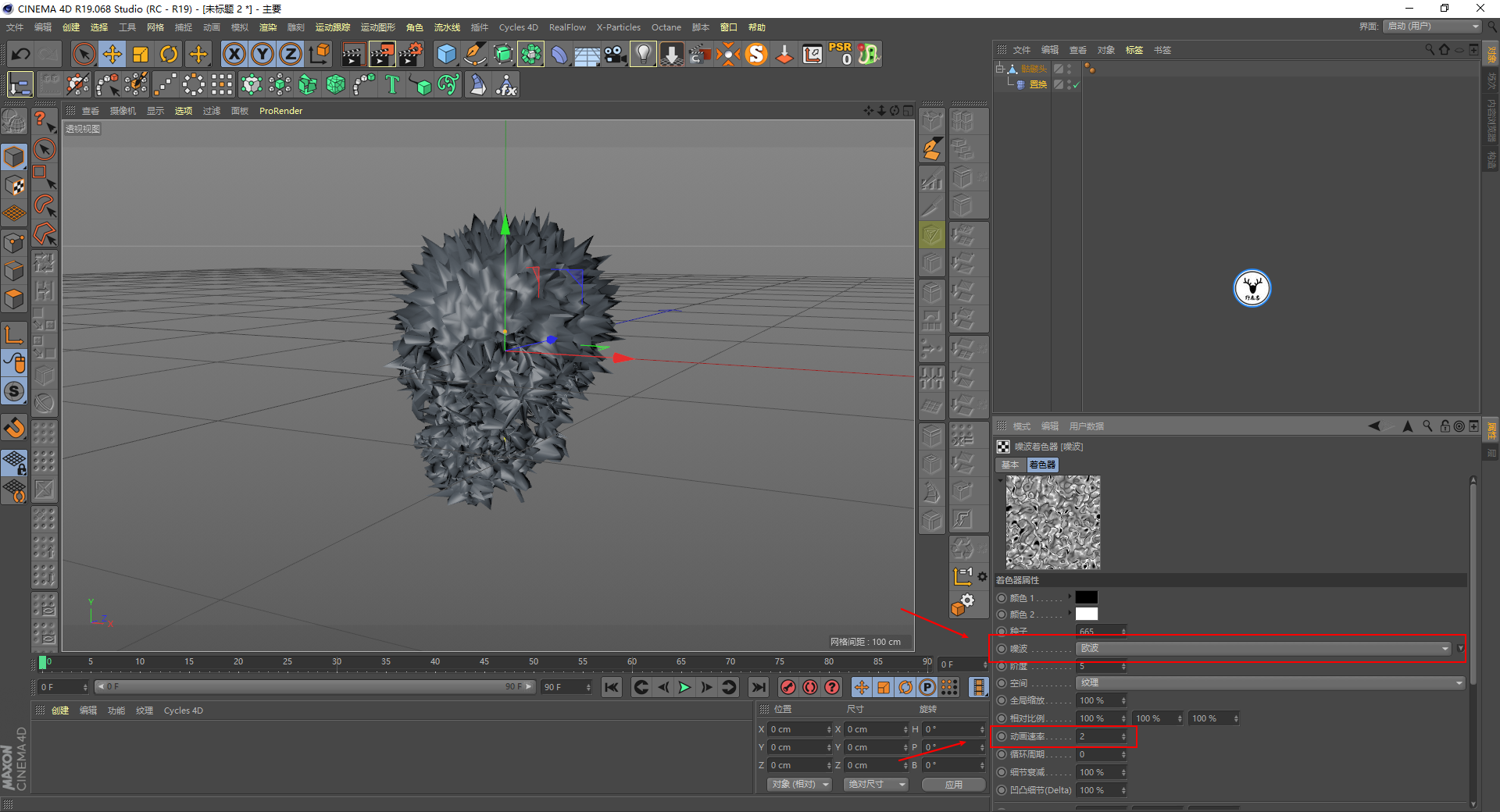
现在的变形不够圆润,没有有机物的感觉,没关系,添加一个细分曲面就可以了:
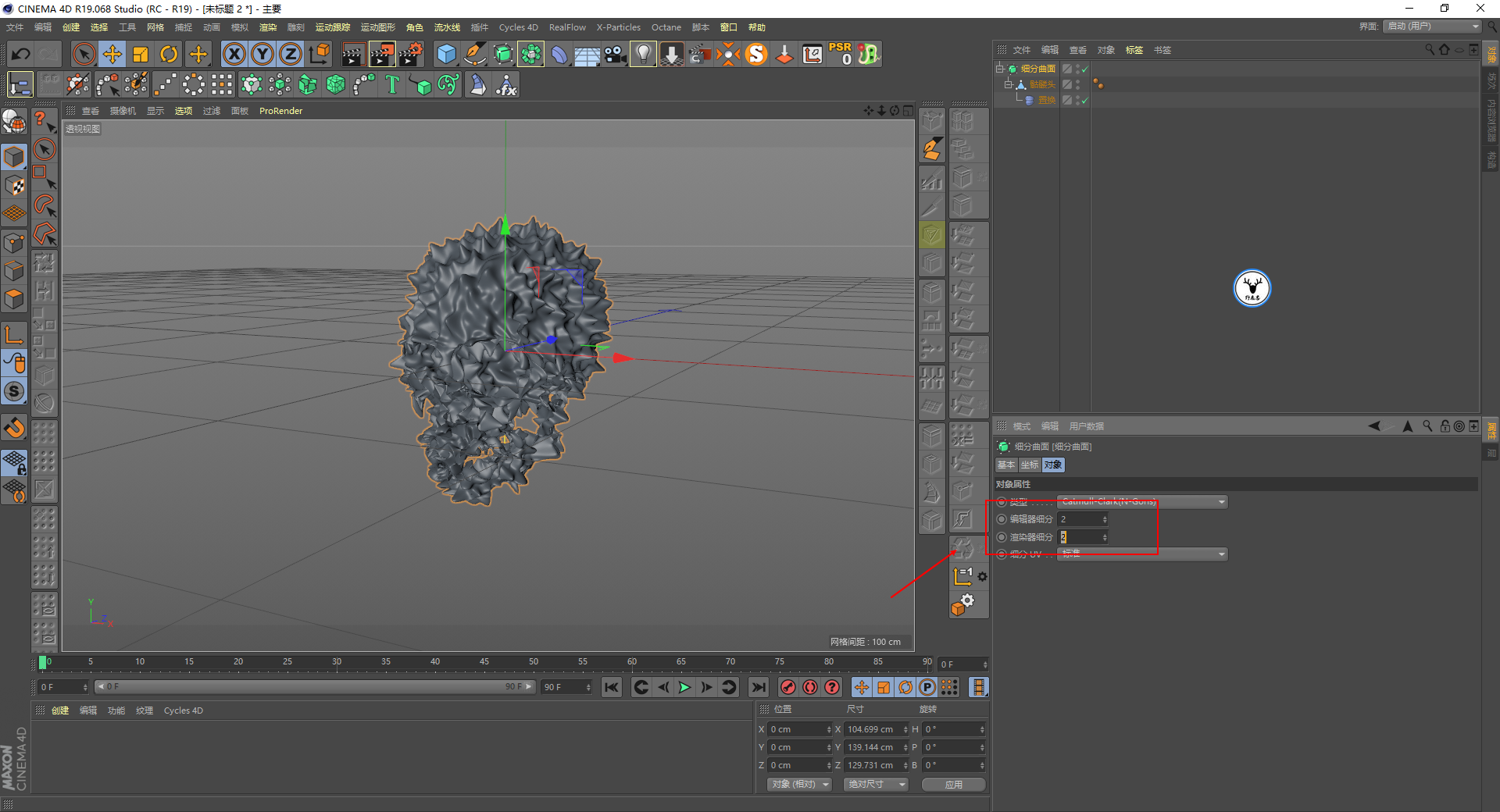
我希望动画只是一个从下往上的过渡效果,过渡完毕以后模型恢复原样,所以先设置动画时长吧,帧速率25总时长100帧:
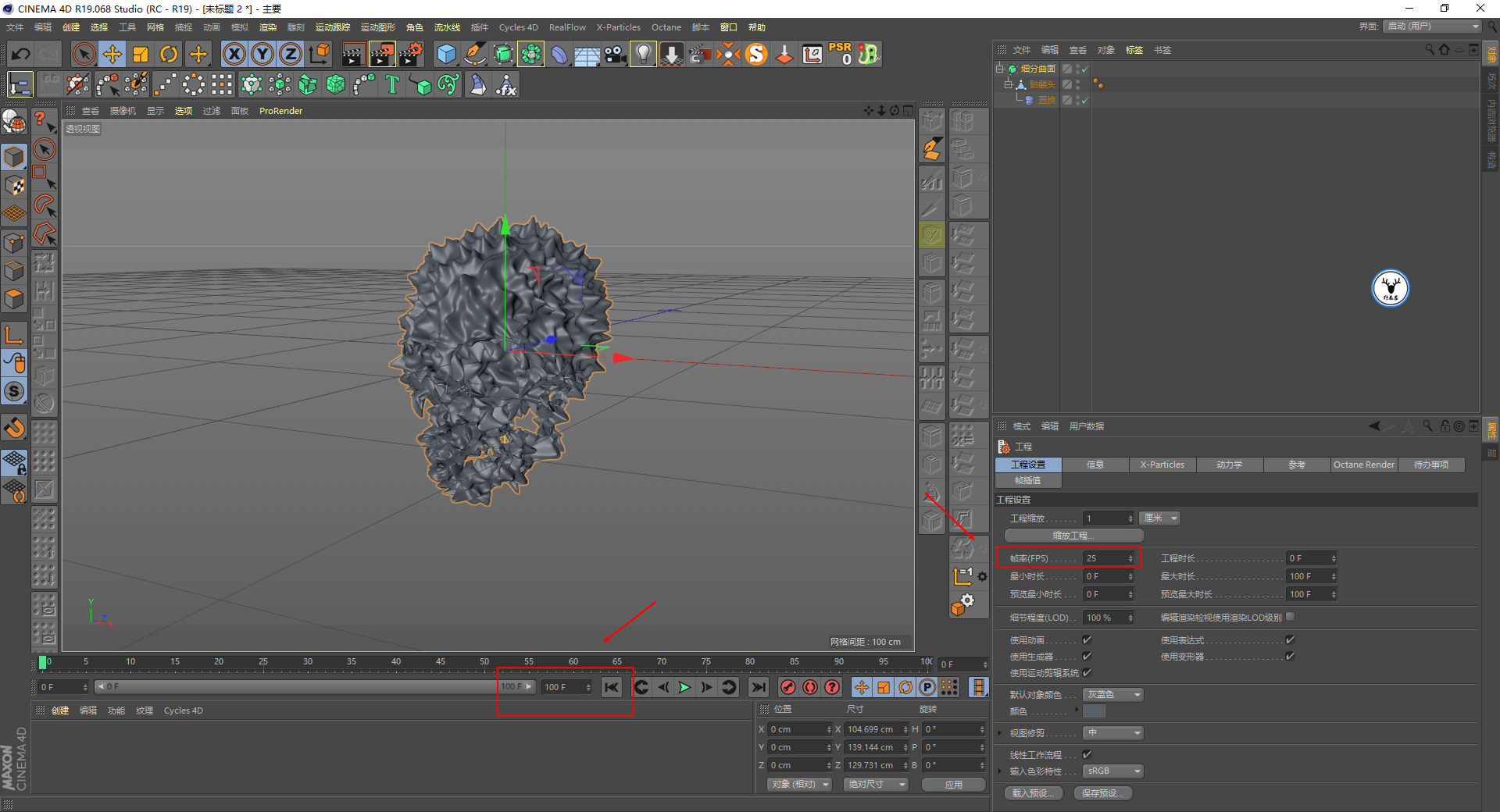
开启置换变形器的衰减,衰减的形状我选择的是圆环感觉会比较好一些,然后Y轴尺寸大概2的样子,衰减的大小改为0:

然后在置换变形器的Y轴上K位移关键帧,记得把运动曲线变成线性的:
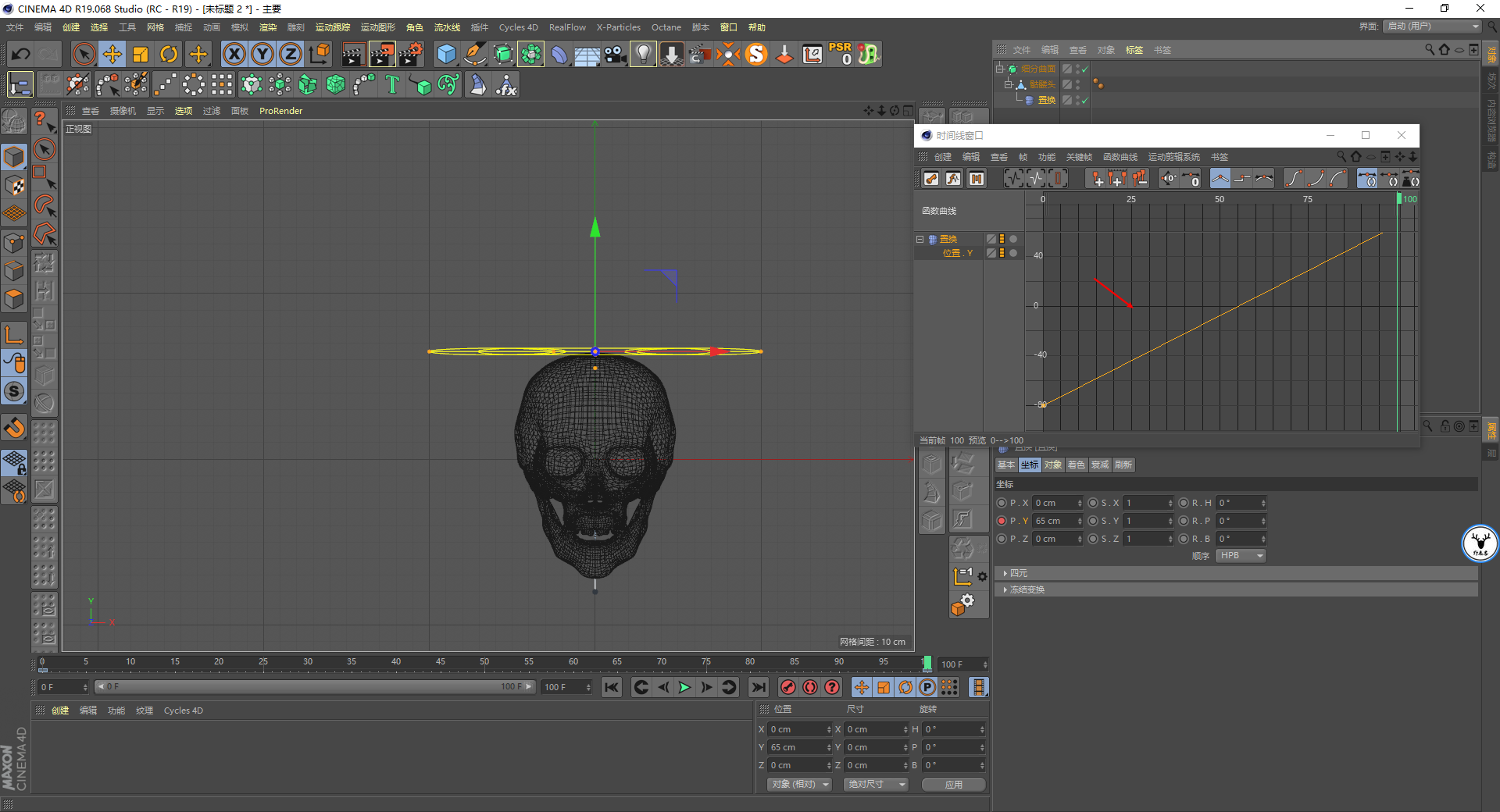
可以再添加一个延迟效果器,选择影响点,然后模式改为弹簧,这样变形的效果会更好一些:
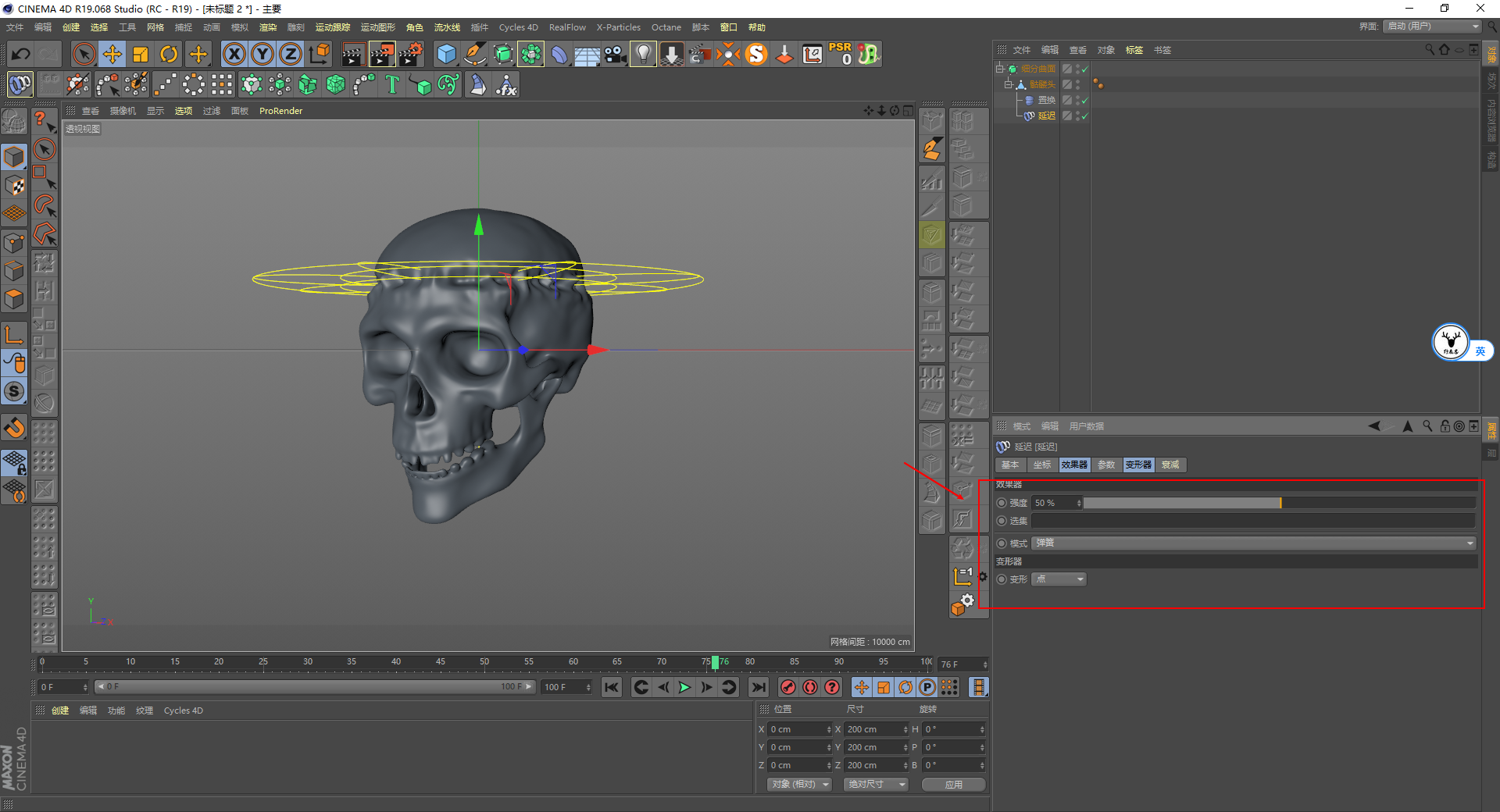
基本上变形动画就是这样很简单吧,重点是我们希望做出材质也跟随的动画进行变化。
这里我们需要借助顶点贴图,首先选中模型,在点级别的模式下执行选择-设置顶点权重,权重数值是多少这里并不重要,只是为了让对象有一个初始的顶点贴图:

接下来的操作就比较重要了,先给对象鼠标右键添加角色-姿态变形标签:
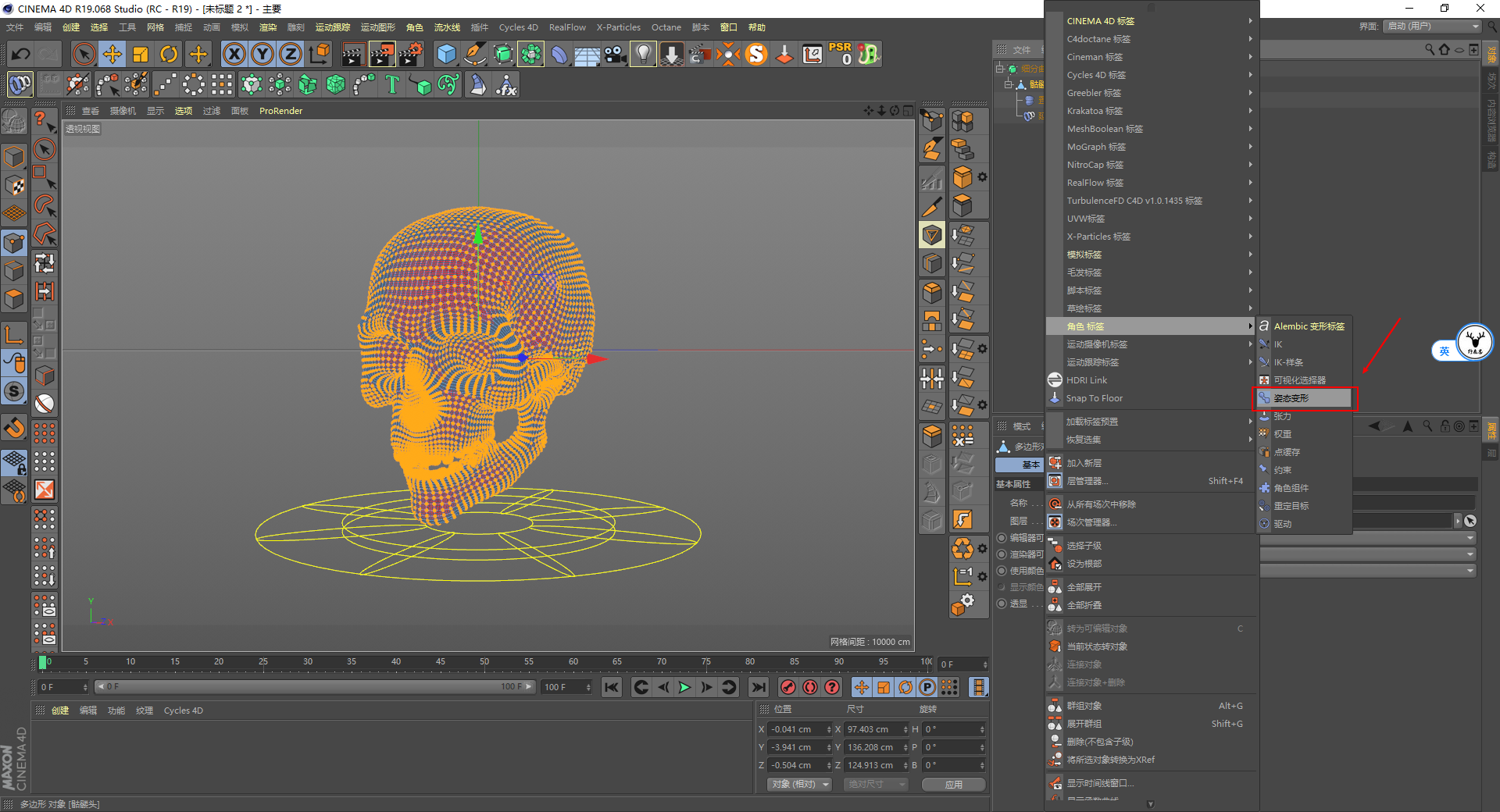
在姿态标签里点击贴图:
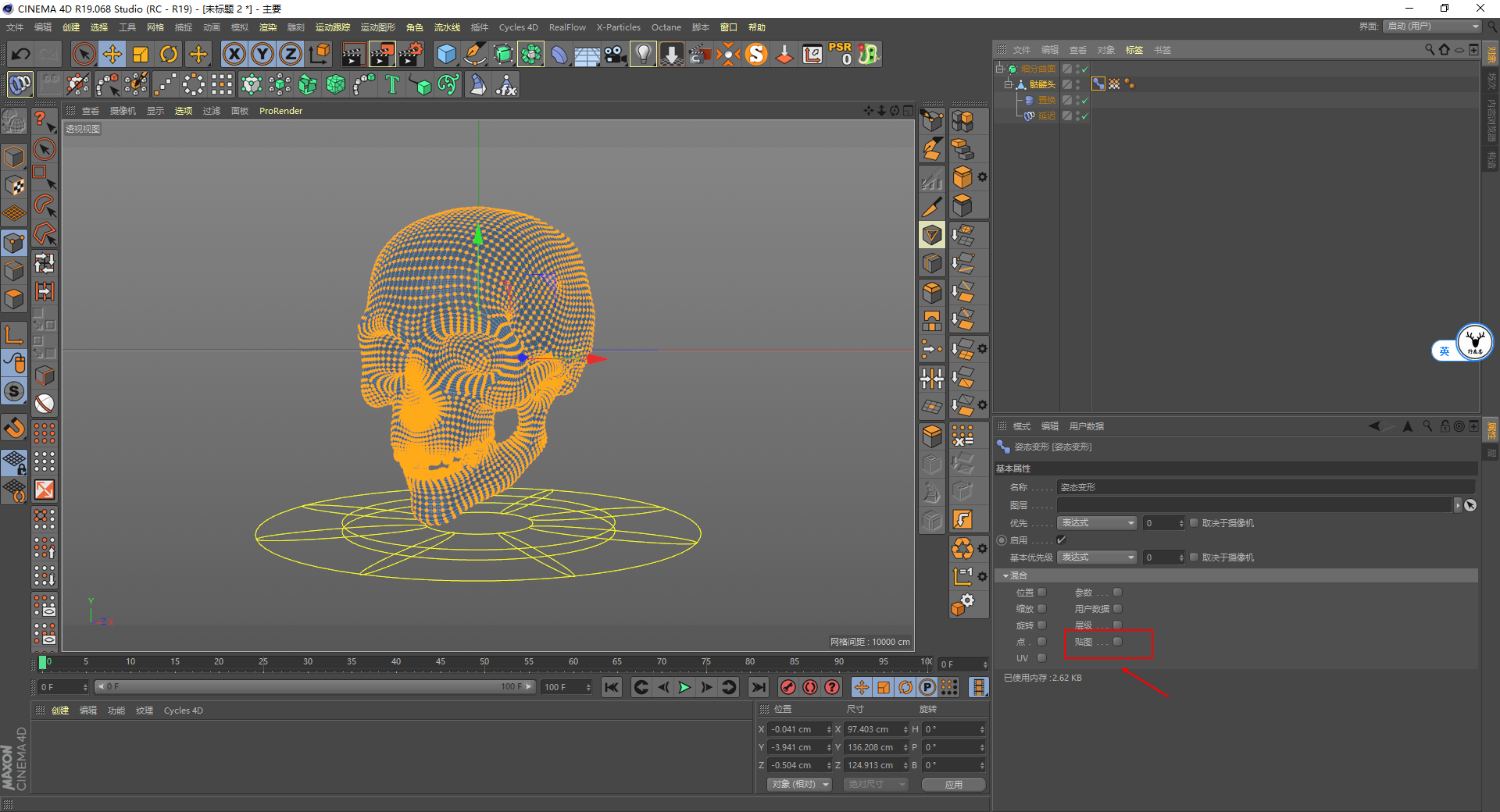
为了方便操作,我们可以先把姿态变形的标签面板锁定,点击里面的基本姿态,然后再点击一下之前设置的初始顶点贴图,最后执行选择-设置顶点贴图:

这里我们就把初始的顶点权重设置为0:
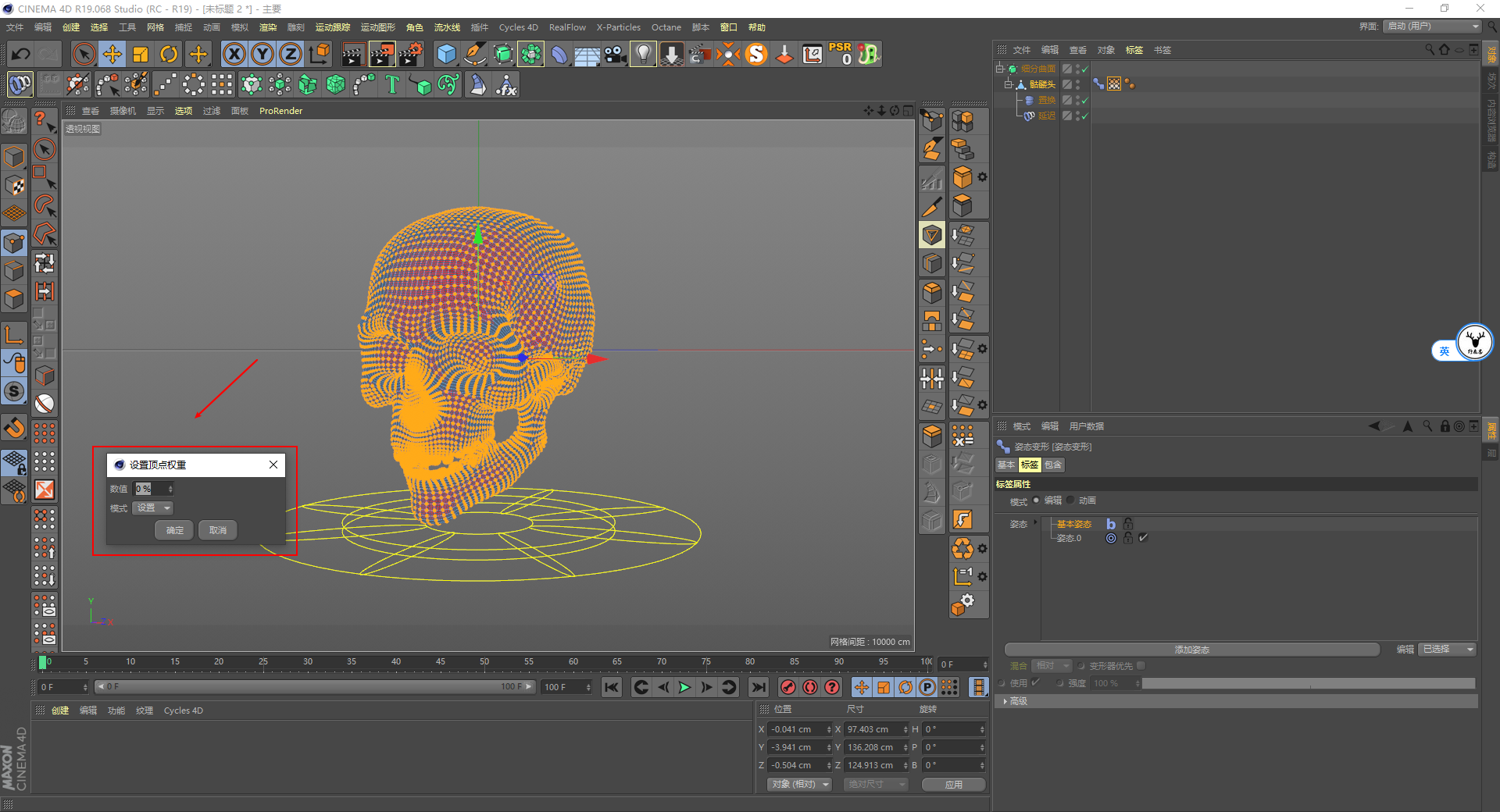
接下来我们再点击姿态0,点击顶点权重标签,然后再次设置顶点权重:

这次我们设置顶点权重为100:
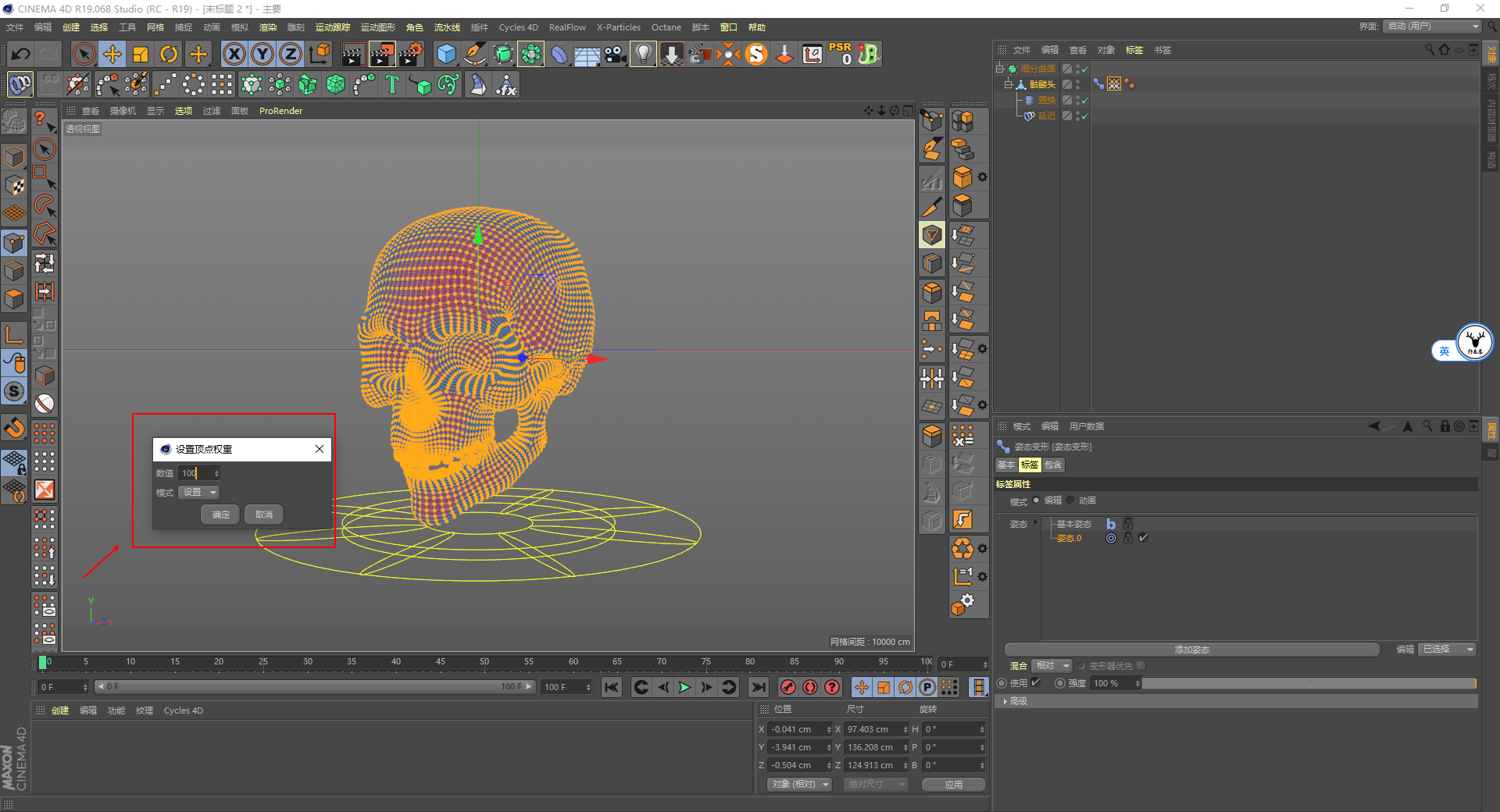
这个时候我们可以分别点击一下基本姿态和姿态0,通过颜色判断一下顶点权重是否已经正确设置了:
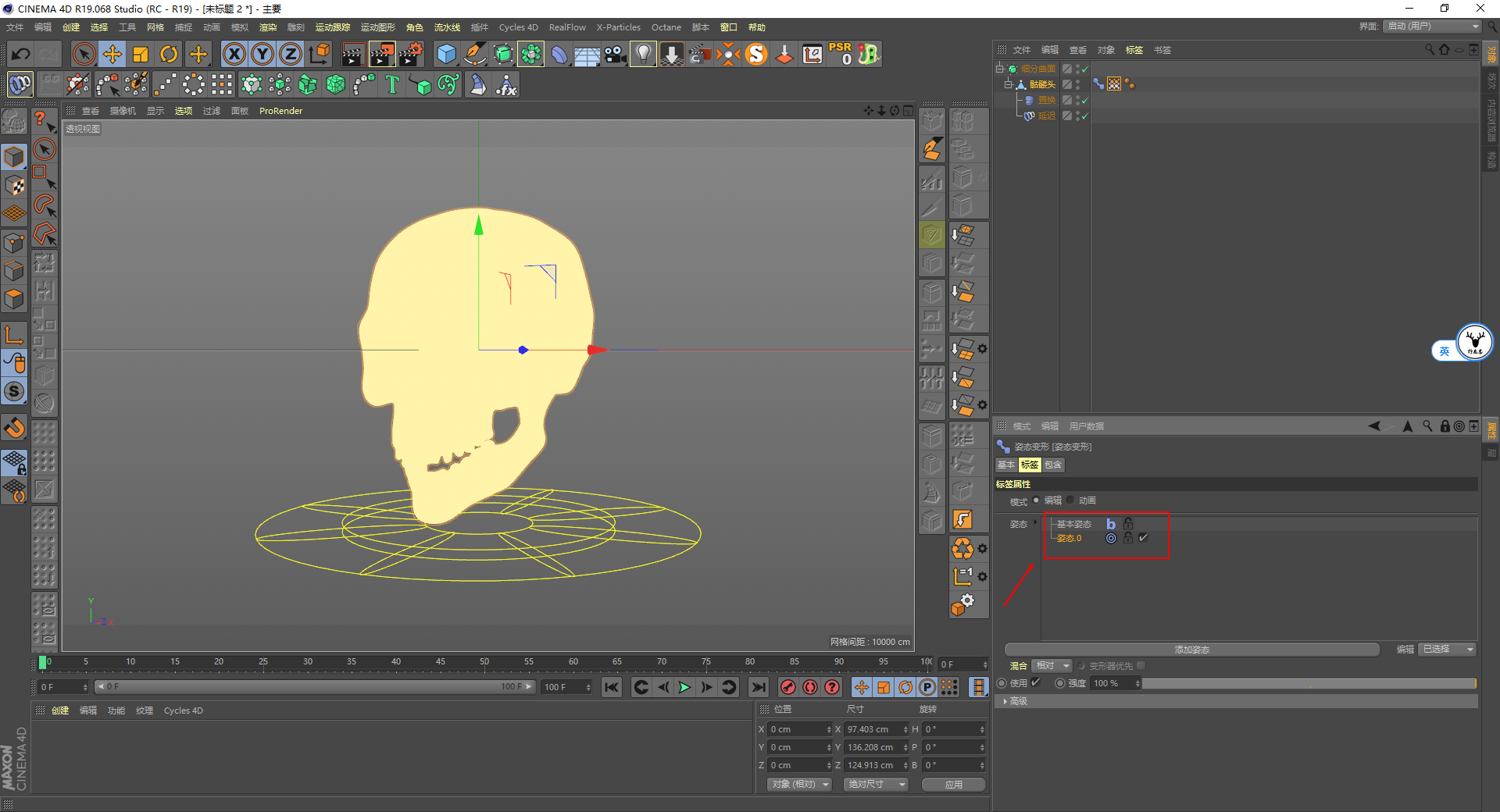
没问题的话就点击动画,然后将面板解锁:
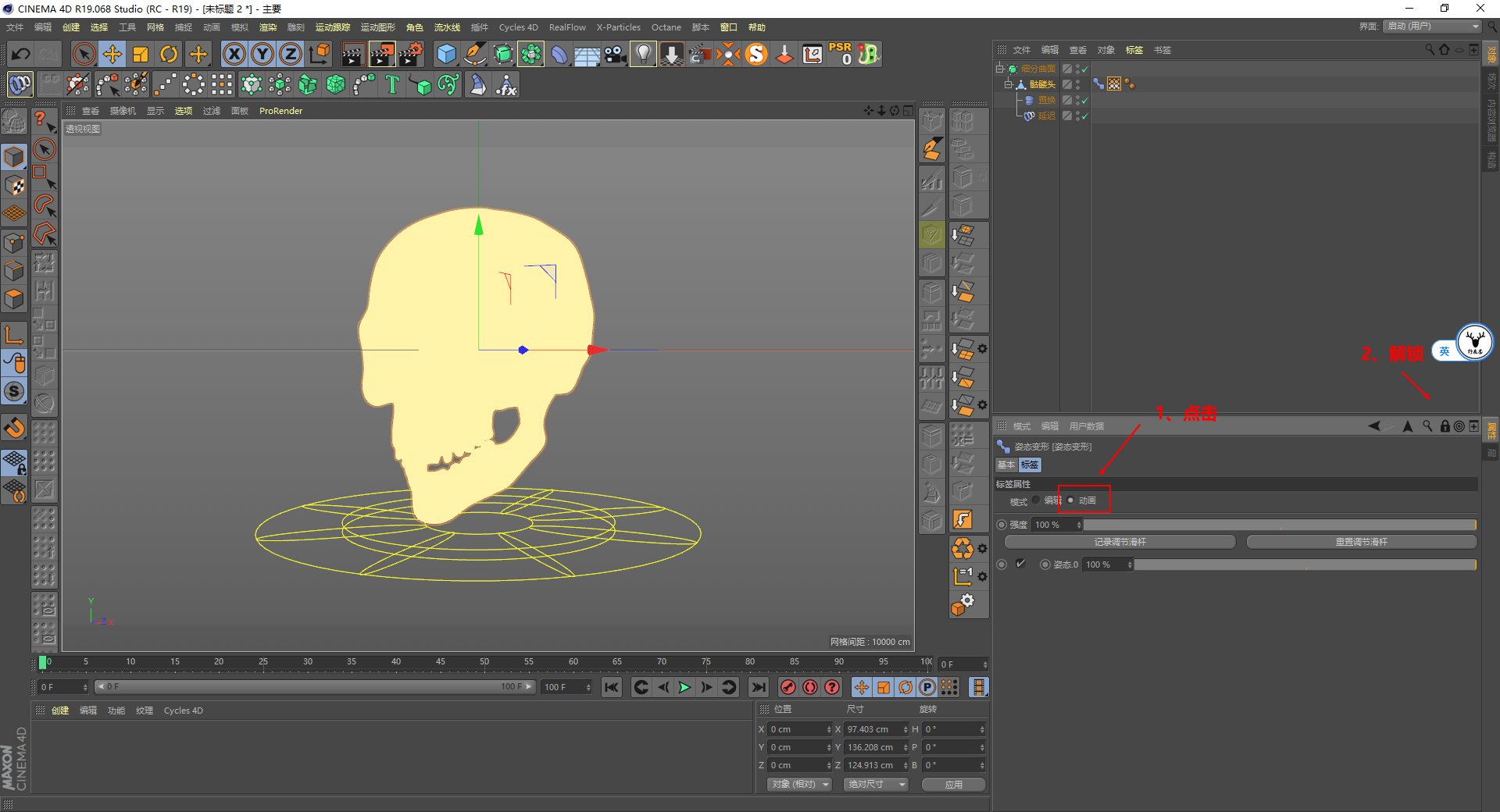
接下来再给对象添加一个变形变形器:
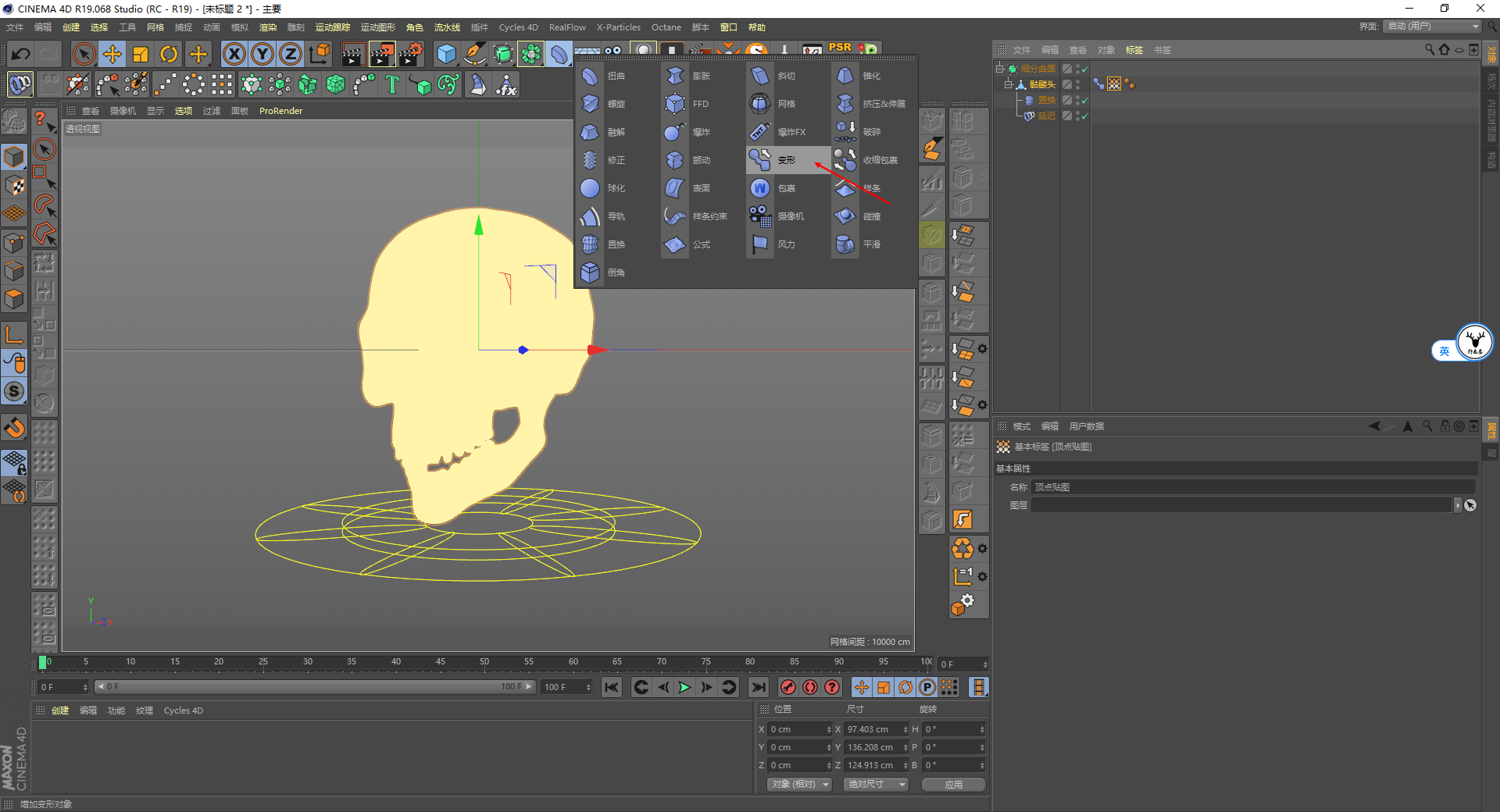
然后打开变形变形器的衰减,我这里用的是方形衰减,通过给Y轴尺寸K关键帧来控制顶点贴图的范围。
衰减同样改为0,记得把运动曲线改为线性的,这样顶点贴图基本就能和置换变形器的运动匹配上:
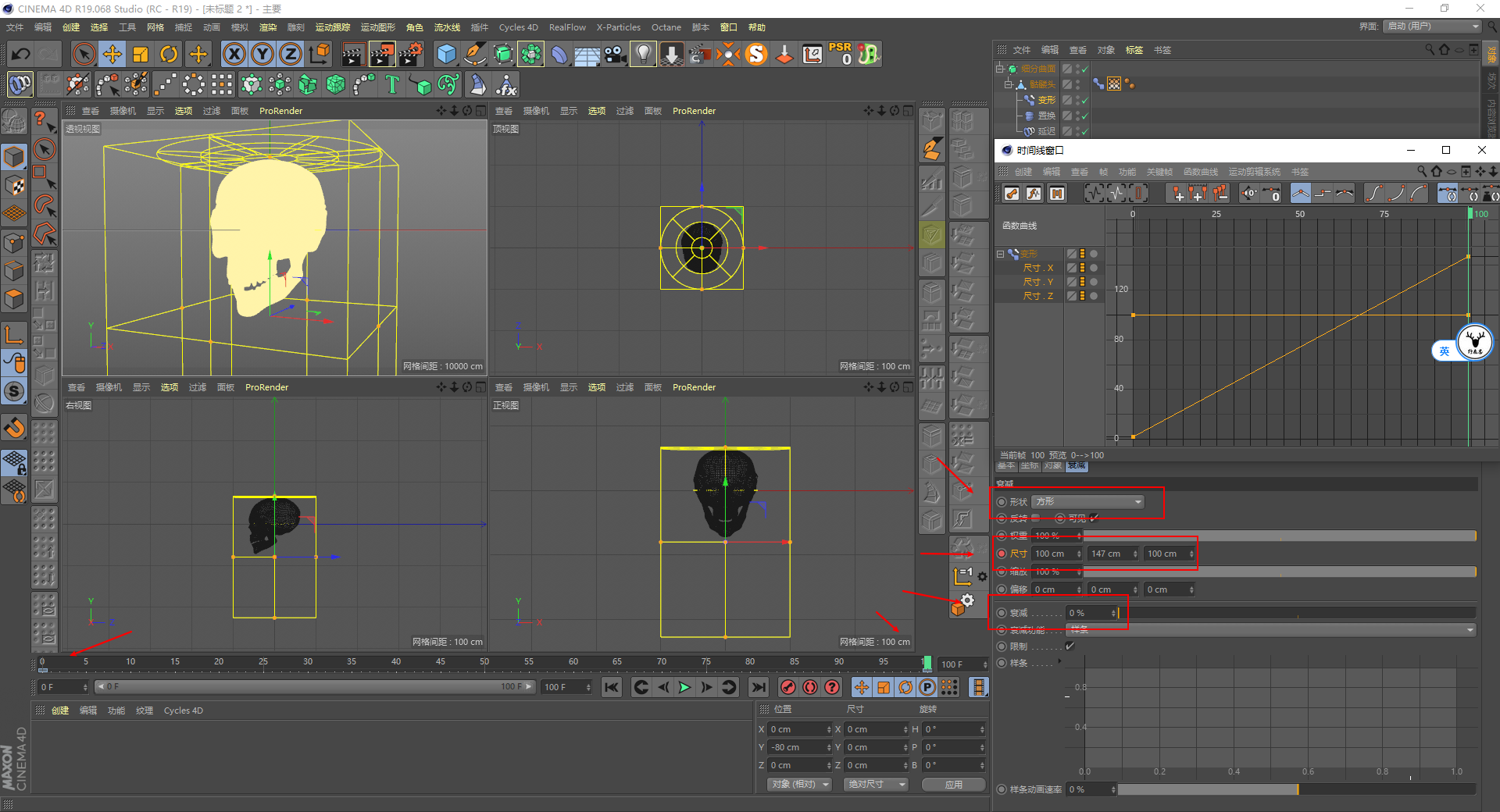
这样对象的动画以及顶点贴图的动画就都做好了,接下来打开OC,新建一个纹理环境,模式选择为可见环境,只勾选背景,将背景改为黑色:

再新建一个HDRI环境,给一个合适的HDRI贴图:

摄像机固定视角这一步也不用说了吧:

接下来就是上材质了,我这里说一下自己做的方法,可能不是很好看,大家可以根据自己的喜好来。
首先是用透明材质球做成SSS材质,新建透明材质勾选伪造阴影:
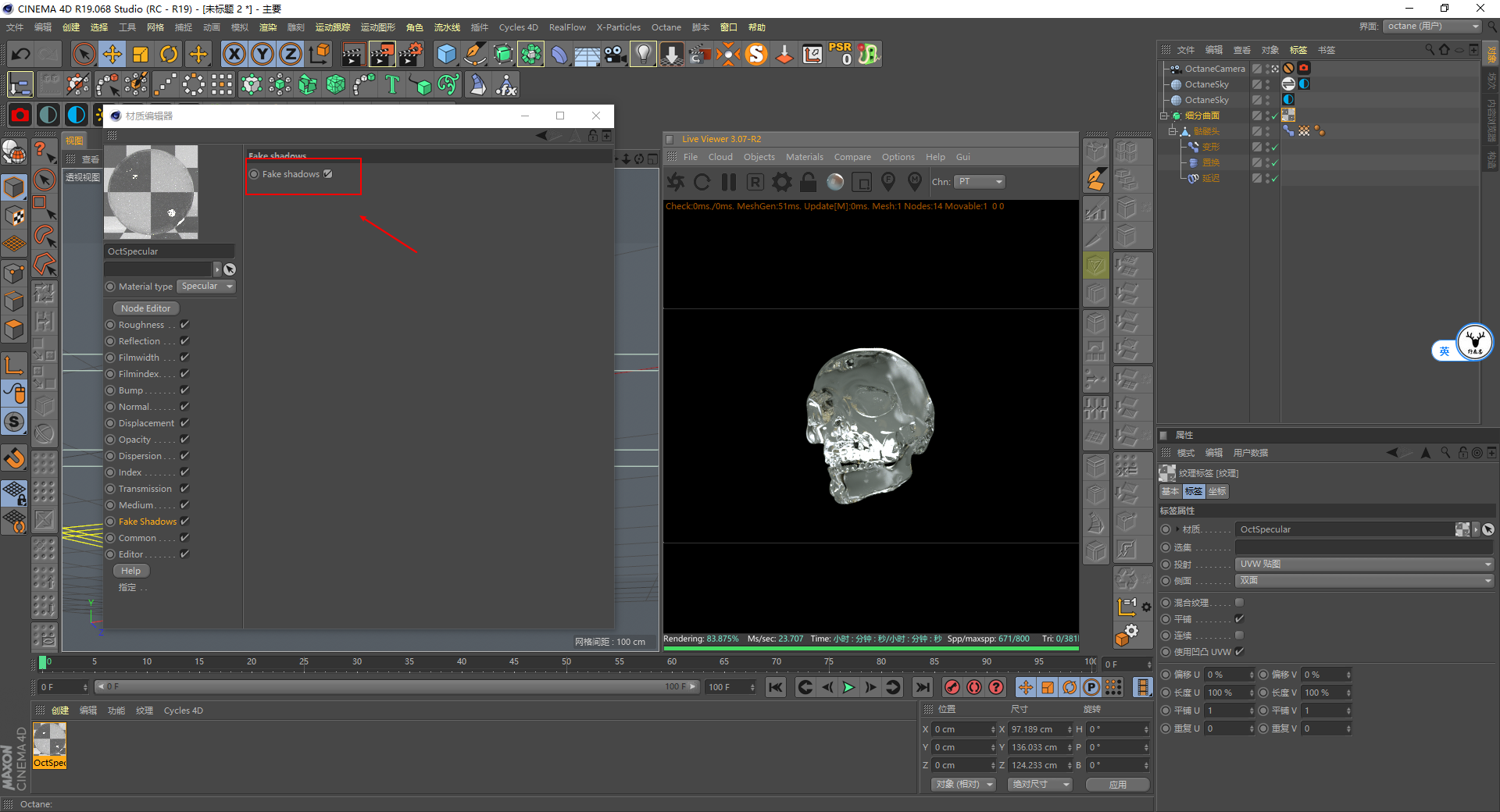
给一丢丢的粗糙:

传输通道里给一丢丢的颜色倾向,我这里是偏紫一点:
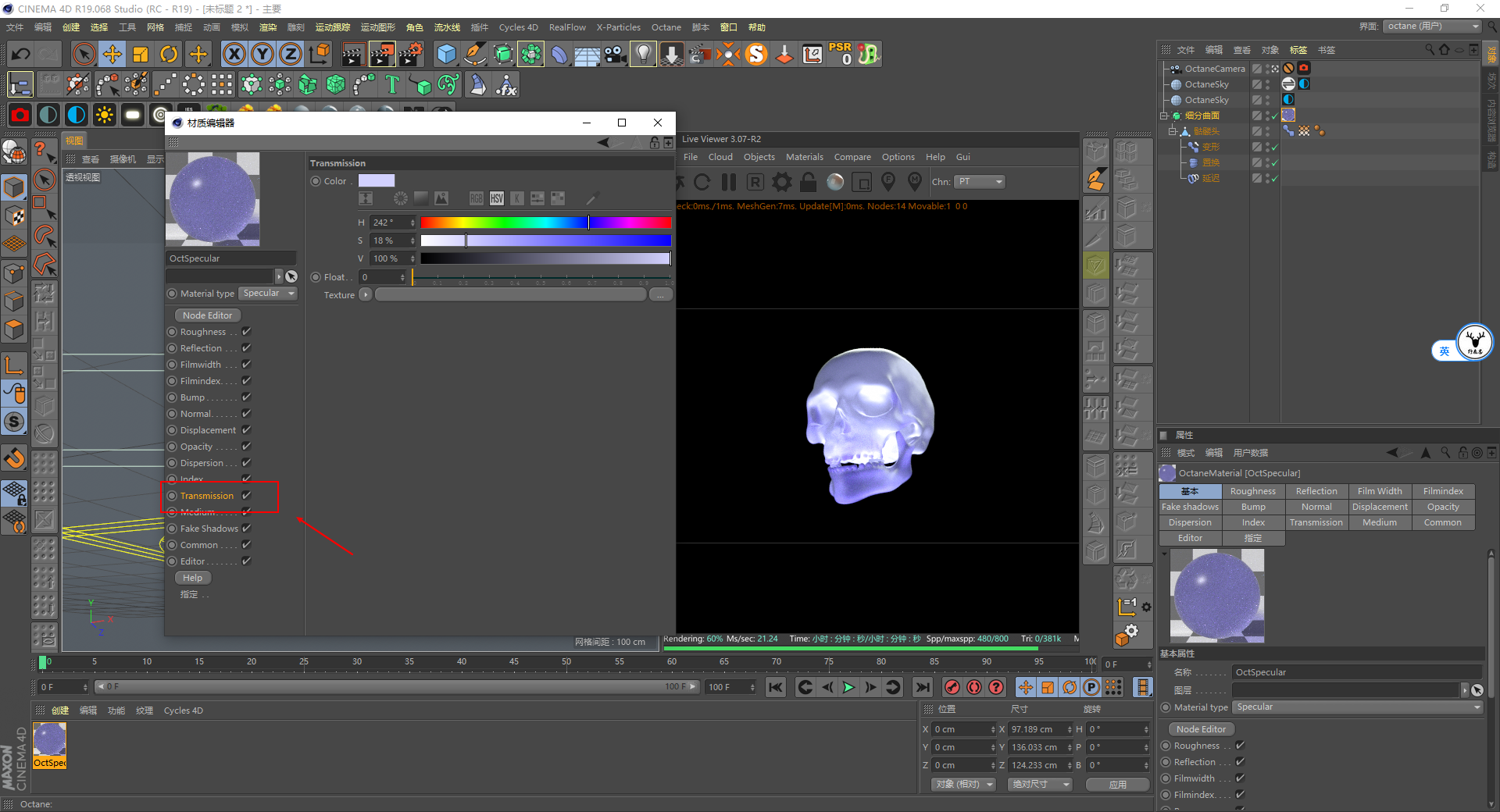
然后节点编辑器里制作SSS材质,这个我就不赘述拉,颜色大家自己看着来:
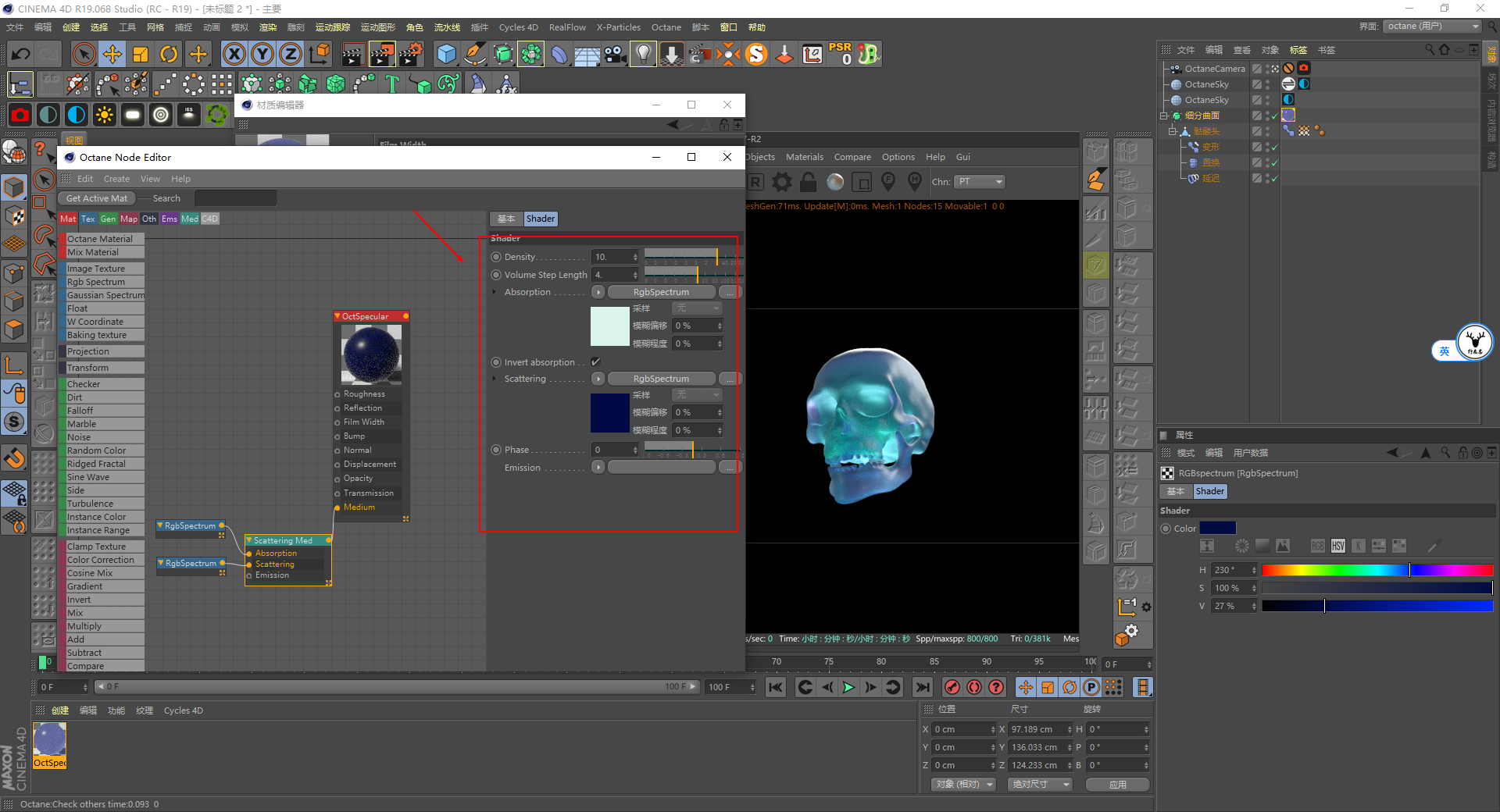
薄膜干涉这里我也给了一些数值:

第一个材质做好了,第二个材质球我用的是一个反射材质球,把反射给到了8:
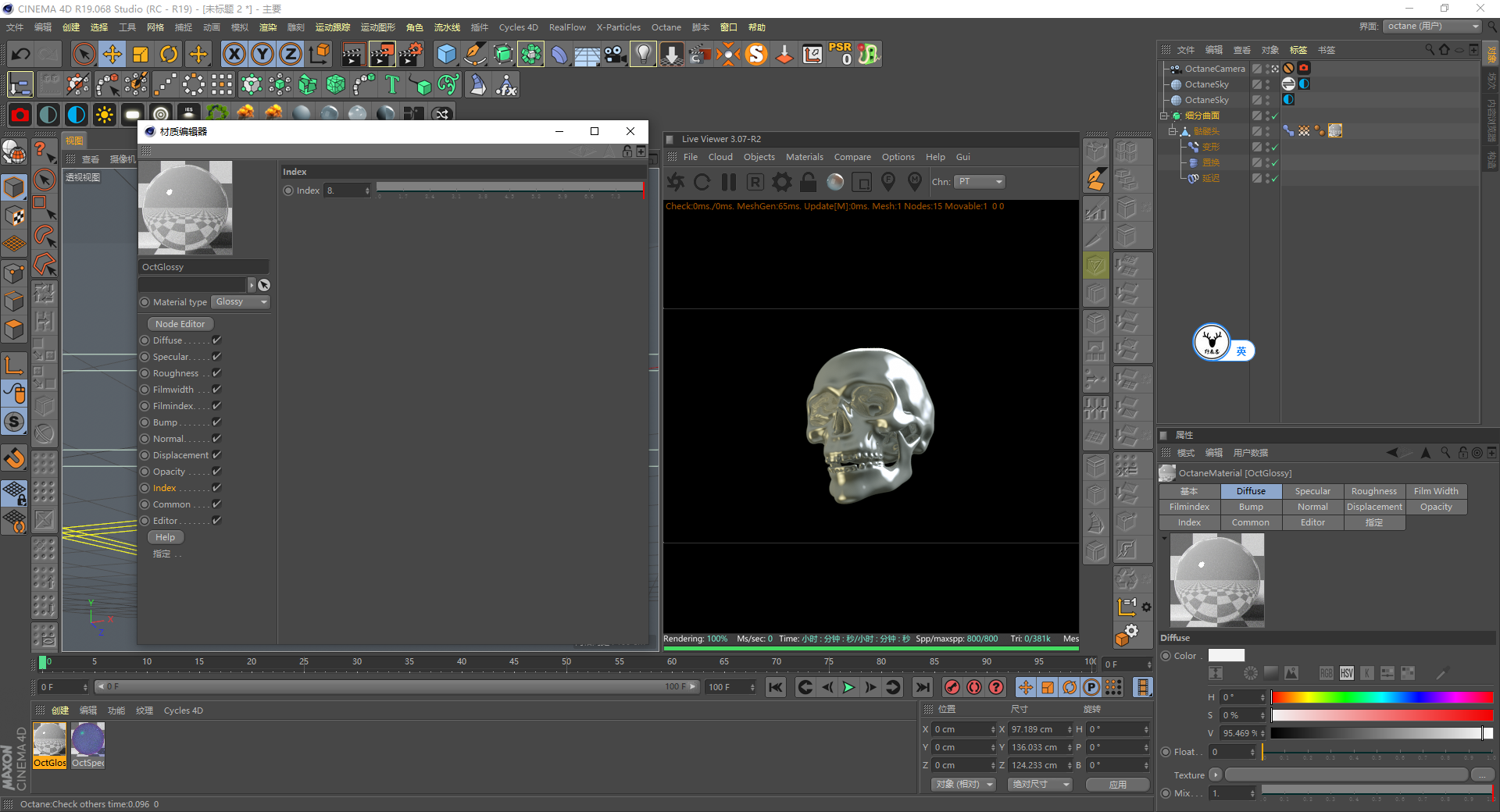
改改材质本身的颜色:
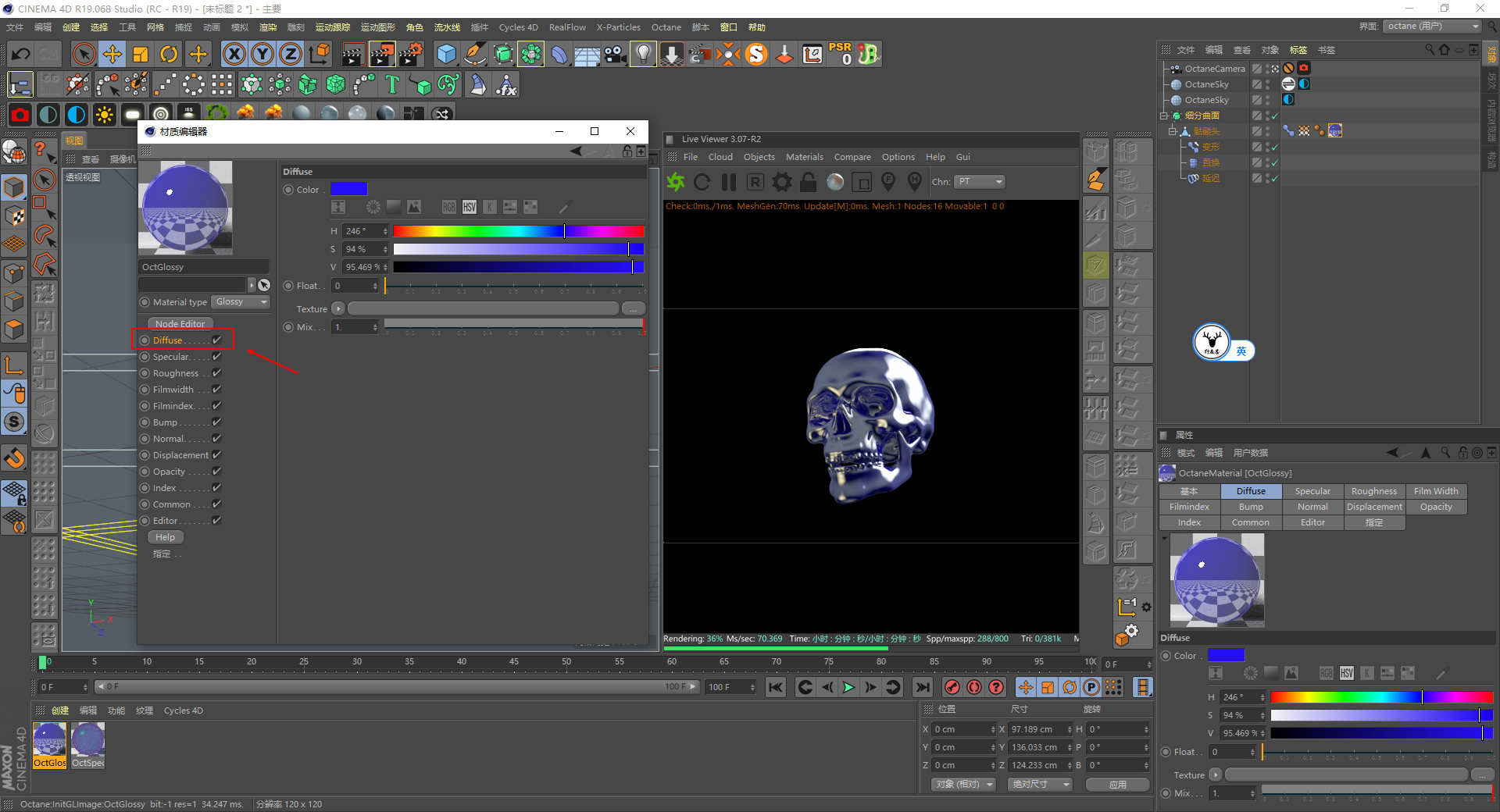
给一些粗糙数值:
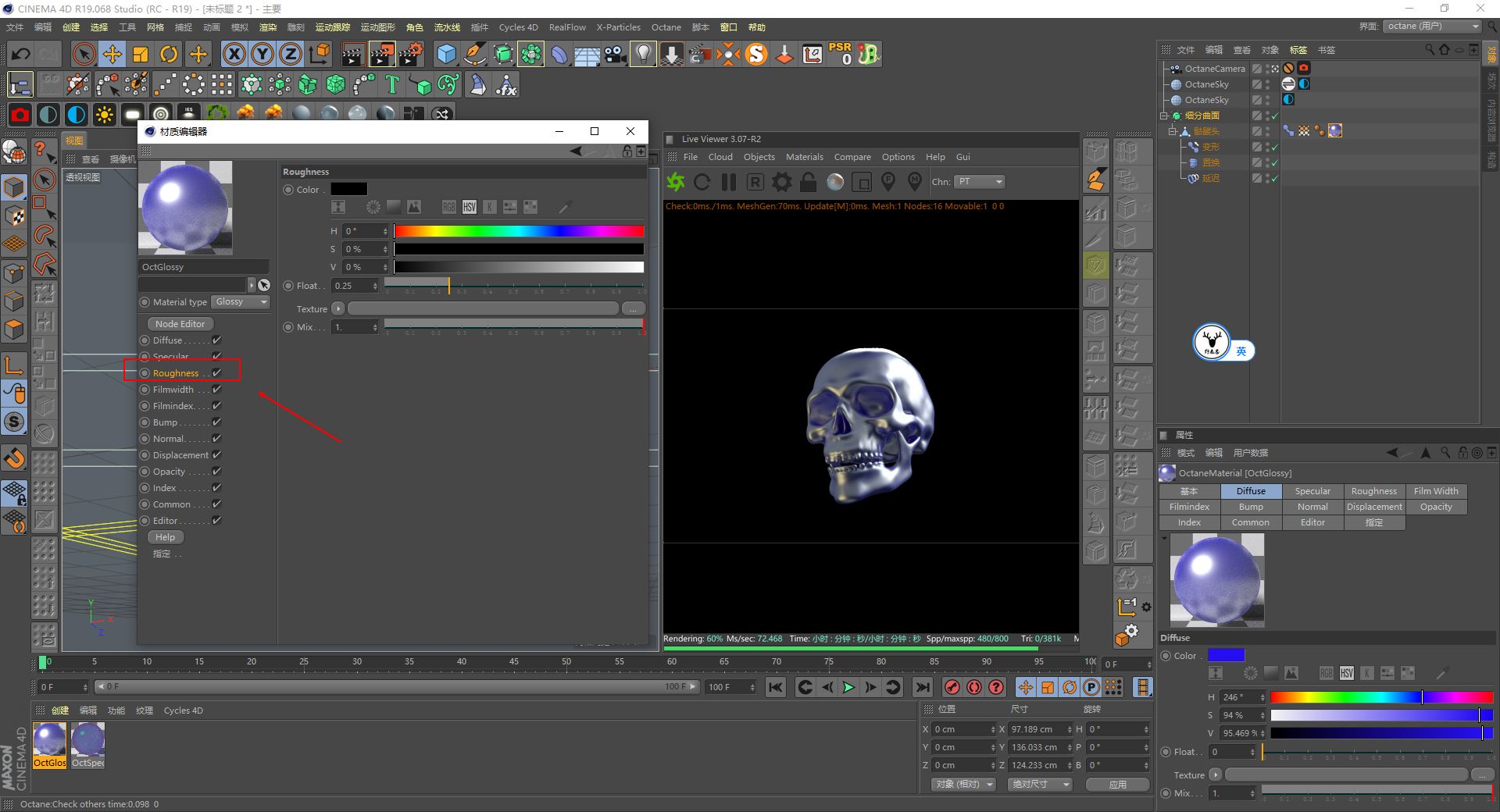
同样的薄膜干涉给上数值:
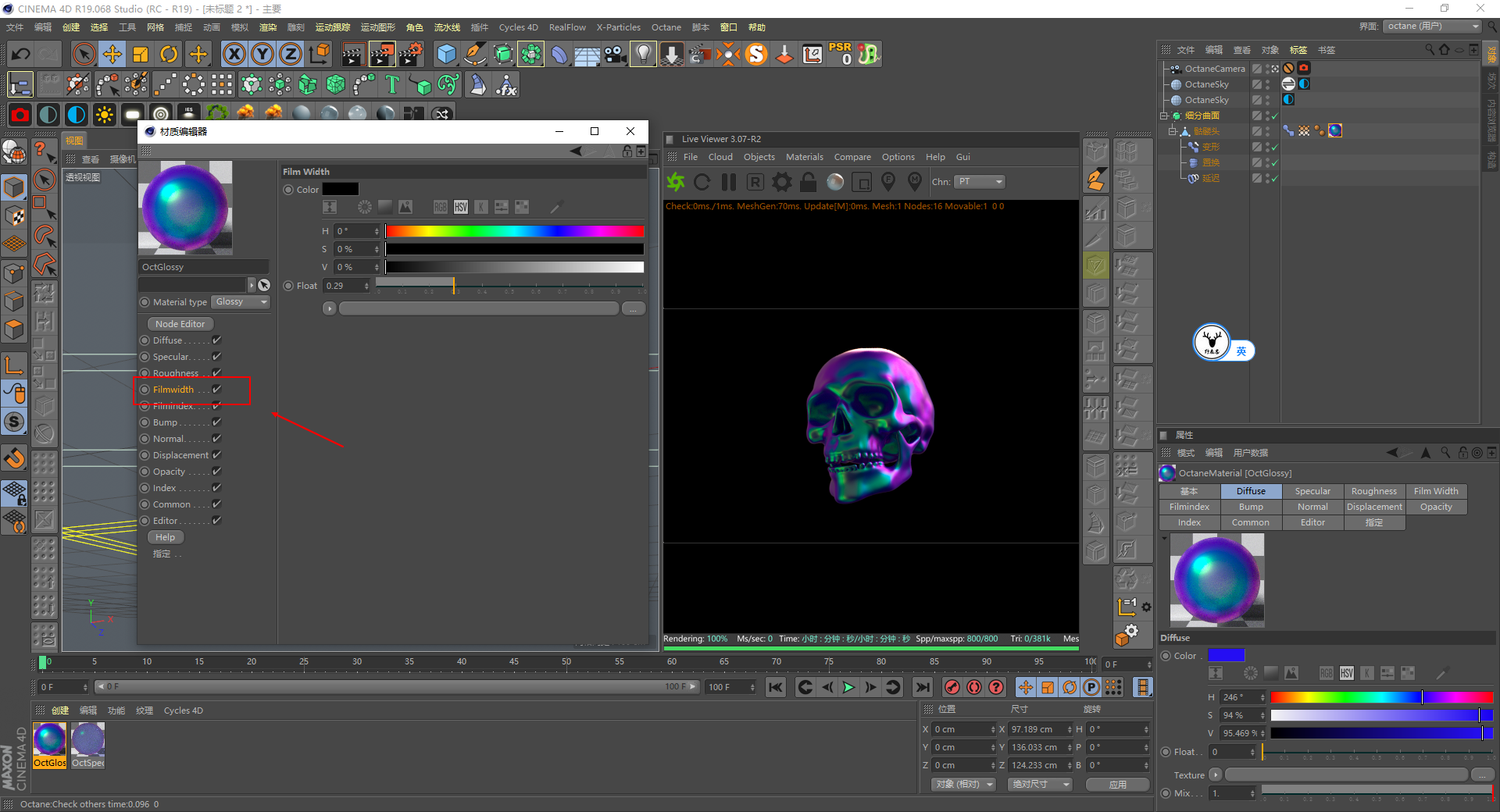
接下来就是材质方面的重点了,新建混合材质球混合两种材质:
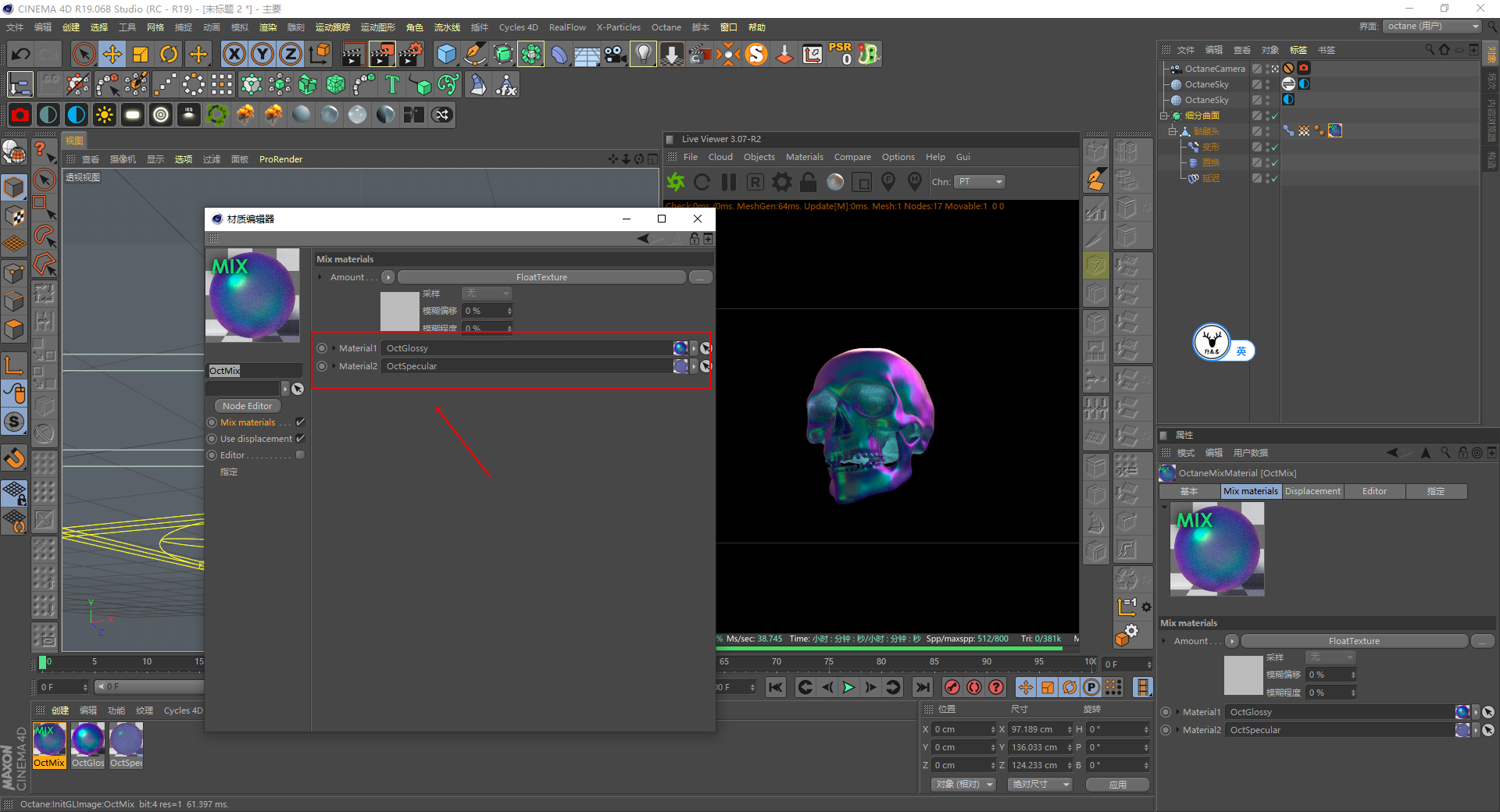
节点编辑器里新建顶点贴图节点来控制两个材质的显示范围:
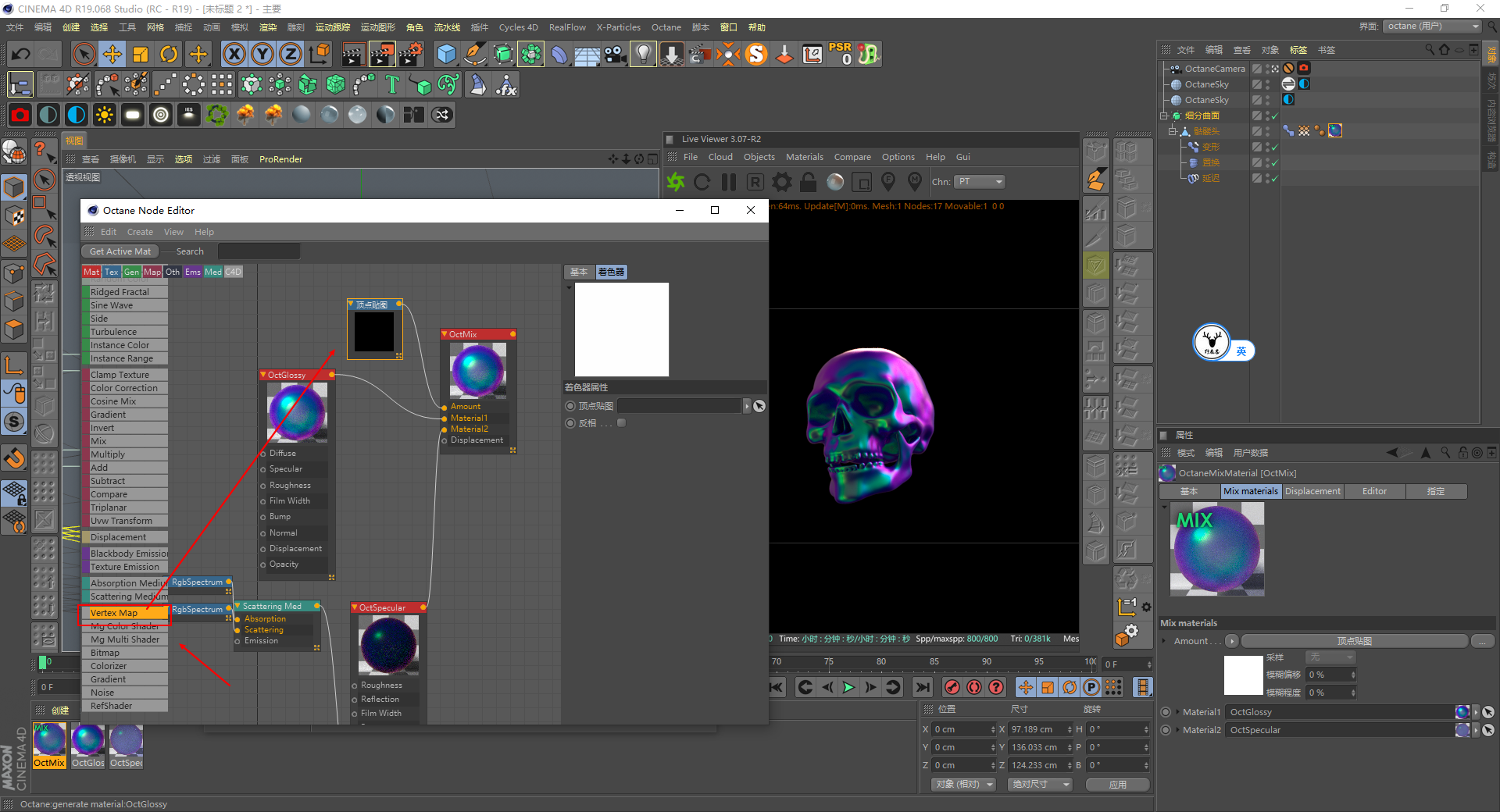
再把顶点贴图拖到节点里面,这样两种材质就会跟随顶点贴图来进行变化了:

模型的中间我又放了一个小球做装饰,然后给了一个发光材质,这个就不用说了吧,不加也可以:
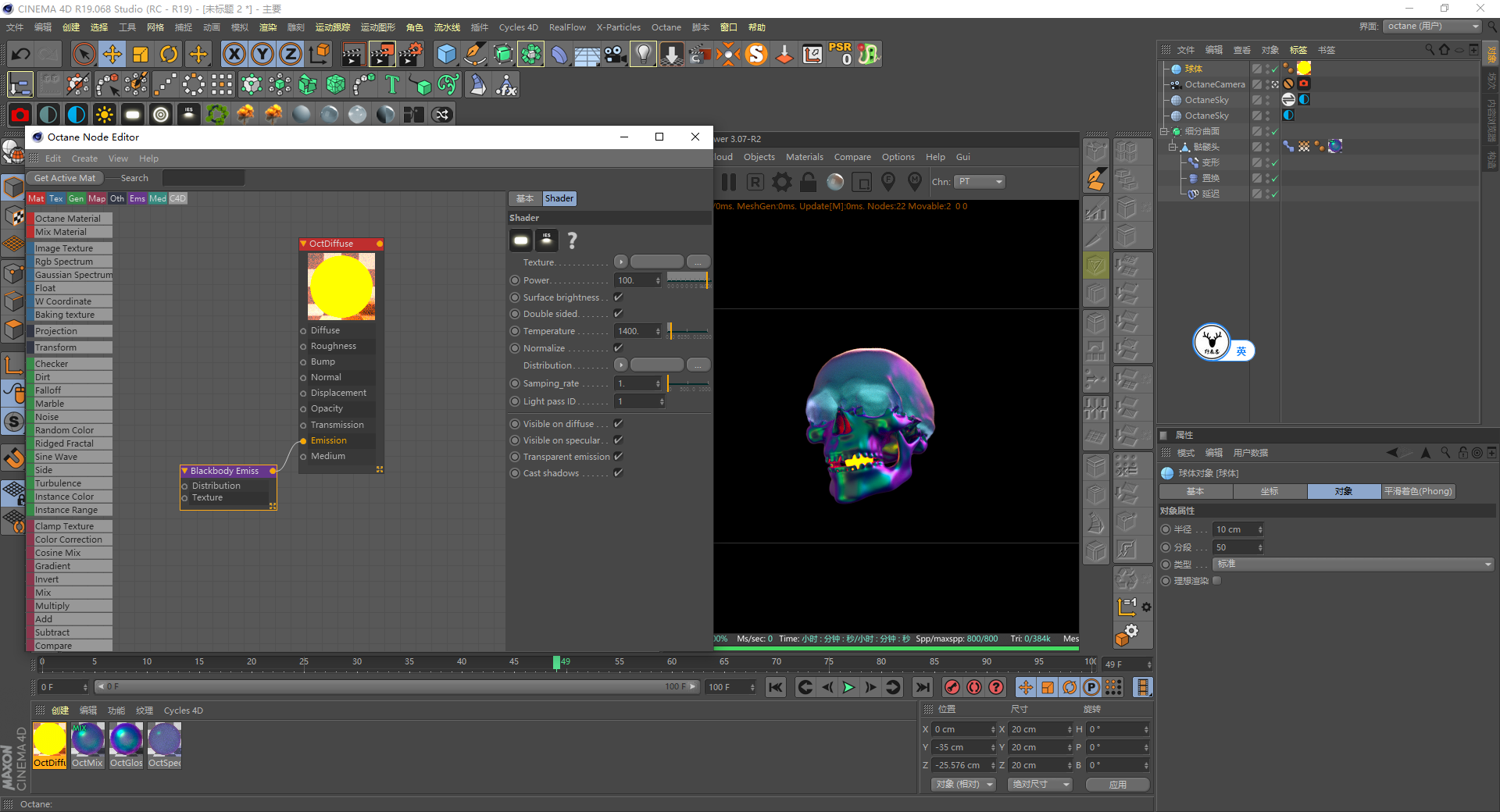
佛系的补几盏灯吧:

最后渲染出图看看效果吧:

今天的内容我写的比较详细,虽然自己尝试了很多版,但是只要掌握了方法制作起来其实是很快的,下面是今天的视频版:
好啦,今天的内容就到这里,想要原视频的童鞋后台撩我获取吧!
更多内容欢迎关注公众号:
本文由“野鹿志”发布
转载前请联系马鹿野郎
私转必究